지마켓 옥션 ESM Plus 판매자센터 상품 등록하는 방법
본 글은 위탁 판매를 기준으로 상품을 등록하는 방법입니다.
때문에 상품을 등록할때 필요한 부분만 챙겨서 등록하는 방법으로 작성 되었습니다.
해당 글은 큰화면으로 보는 것을 추천드립니다. 모바일에서는 이미지가 잘 안보일 수 있습니다.
지마켓과 옥션은 (esm plus)로 서로 통합 연동되어 있습니다.
때문에 한번 상품을 등록할때 지마켓, 옥션 두곳 모두 상품이 올라갑니다.
다음은 지마켓, 옥션 판매자 사이트에서 상품을 등록하는 방법을 순서대로 알아보겠습니다.
1. 상품 등록 순서
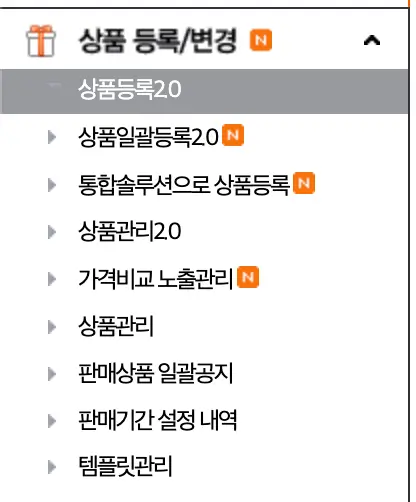
‘상품 등록/변경’ > ‘상품등록2.0’을 선택하여 상품을 등록합니다.
(상품 등록이 2.0으로 통합되었기 때문에 2.0으로 등록해주시면 됩니다.)
2. 카테고리 설정하기
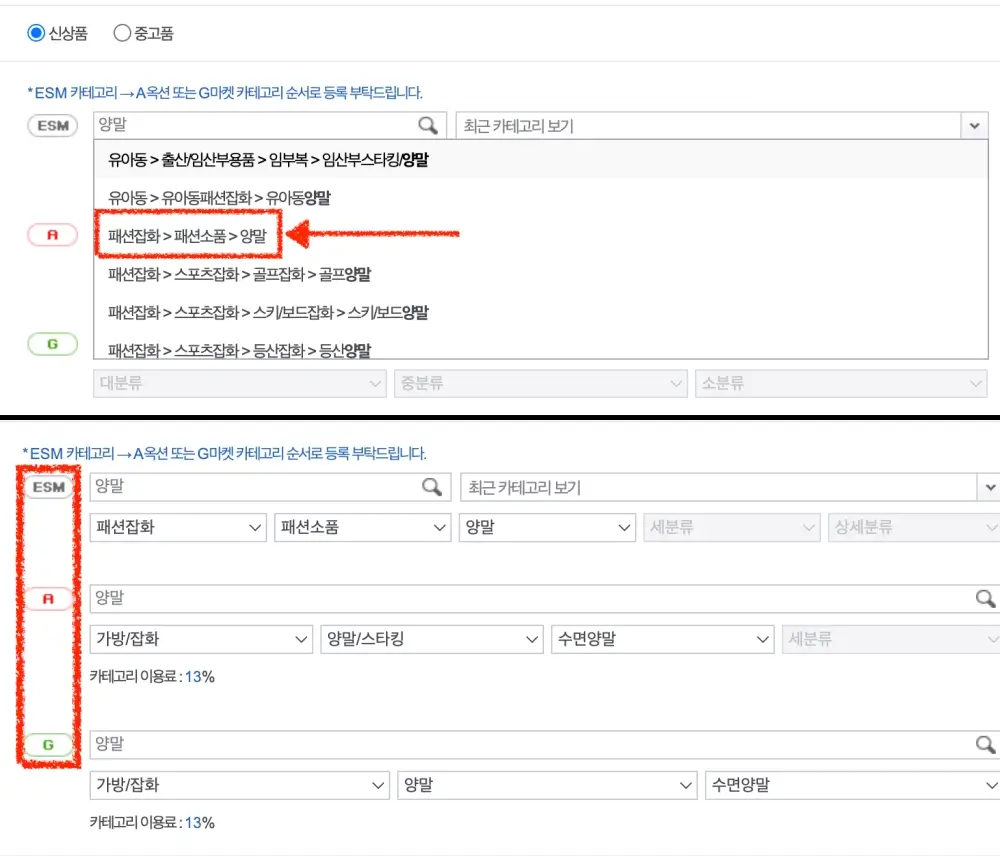
판매할 제품을 ‘수면 양말’으로 가정하여 카테고리 선택을 했습니다. 각 제품에 맞게 카테고리를 검색하여 등록해주세요. (옥션, 지마켓 둘다 등록해주면 됩니다.)
(카테고리가 햇갈릴 경우 직접 11번가 사이트에서 해당 제품 키워드를 검색후 다른 판매자들은 어떤 카테고리로 판매하고 있는지 확인하면 카테고리 정하는데 도움이 됩니다.)
3. 상품명 등록하기 (마켓 공통)
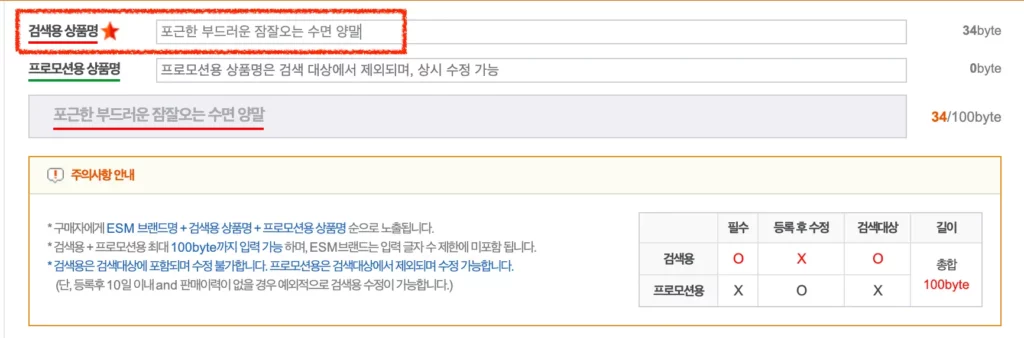
제품을 등록할때는 상품명이 가장 중요 합니다.
상품명을 찾고 조합하는 방법은 다른 마켓 모두 동일하고 내용이 길어서 아래 글에서 확인할 수 있습니다.
4. 제품 가격 정하기 (마켓 공통)
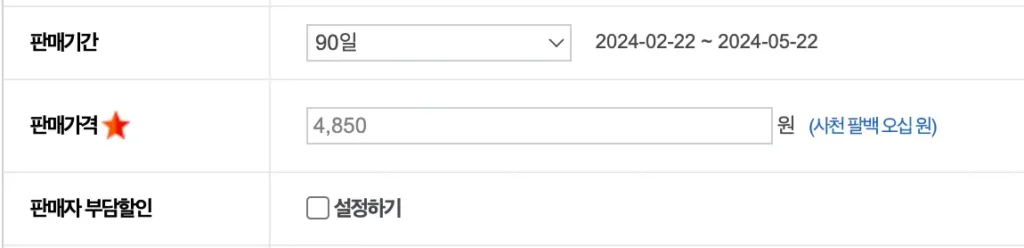
제품을 마진을 붙여서 판매할 금액을 정해야 합니다.
제품 마진에 대해서도 여러가지 수수료들이 붙기에 따로 제품 판매 금액을 정할때 고려해야 될 부분들에 대해서 따로 작성했습니다.
5. 제품 옵션 설정
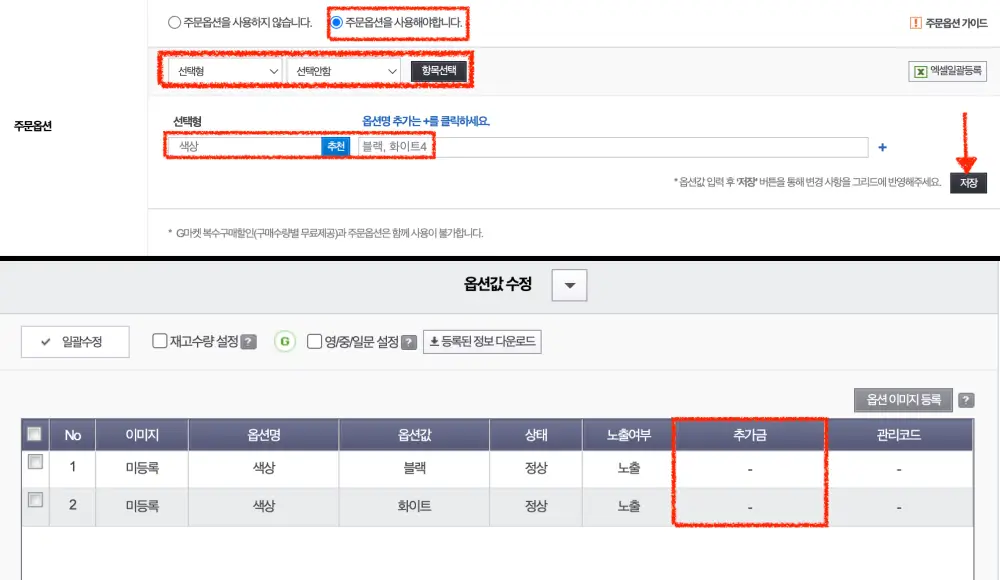
‘주문옵션을 사용해야합니다’를 체크하면 제품 옵션을 넣을 수 있습니다.
‘선택형’ > ‘선택안함’을 통해서 ‘옵션명’을 직접 입력하고 ‘옵션’에 넣을 ‘속성값도’ 직접입력하여 등록 가능합니다.
제품 옵션별로 추가로 붙는 금액이 있다면 ‘추가금’에 추가 금액을 넣어 주면 됩니다.
(지마켓, 옥션에서는 재고 수량을 설정하지 않으면 기본으로 9999개로 설정 됩니다.)
6. 인증 정보와 원산지 설정
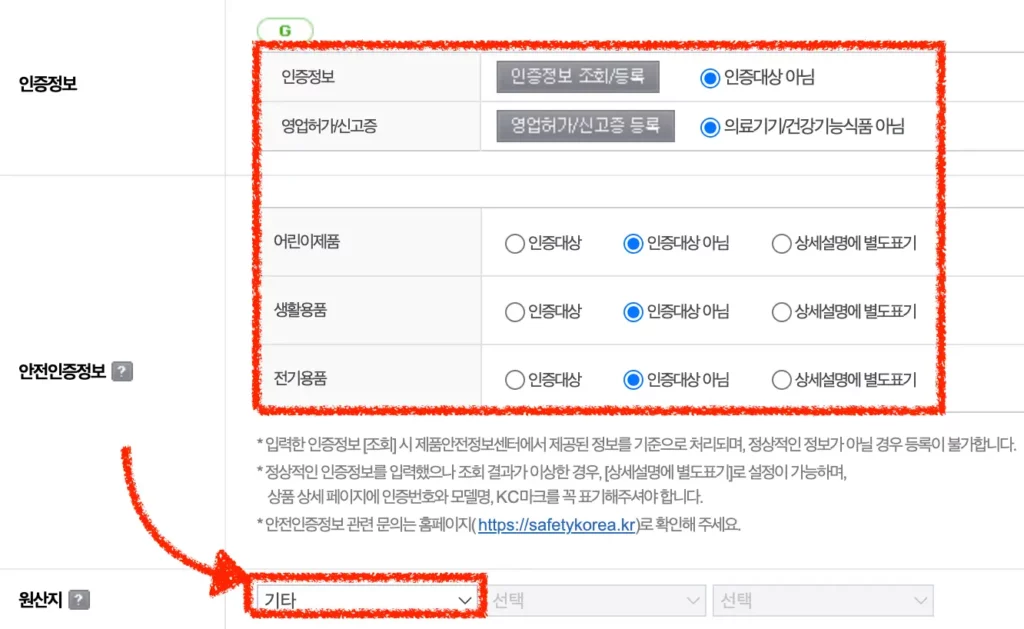
인증 정보가 필요할 경우 체크하고 필요 없는 제품일 경우 ‘인증대상 아님’을 선택후 넘어갑니다. (전자제품 또는 아이들 제품이 아니라면 대부분의 상품이 인증대상이 아닙니다.)
원산지 설정은 국내 제품이라면 국내 수입 제품이면 기타를 선택하여 넘어가도 무방합니다.
7. 썸네일 설정
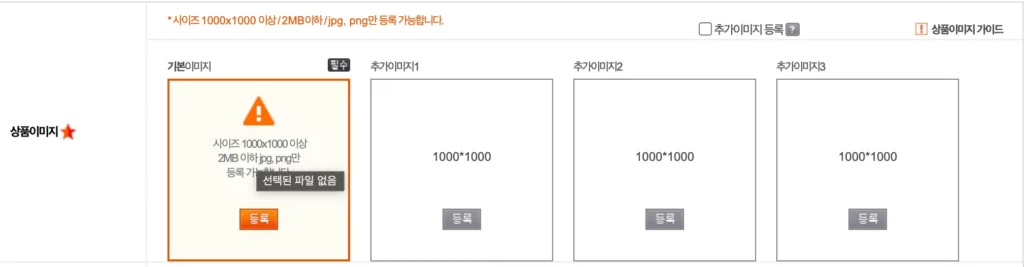
제품의 썸네일은 1개만 등록해도 됩니다. (되도록 1000 X 1000 사이즈 썸네일 크기를 맞추어 넣어 주세요.)
썸네일 이미지 편집은 다른 스토어와 공통된 부분으로 아래 글을 통해서 썸네일 사진 편집 방법을 확인 할 수 있습니다.
8. 상세페이지 설정
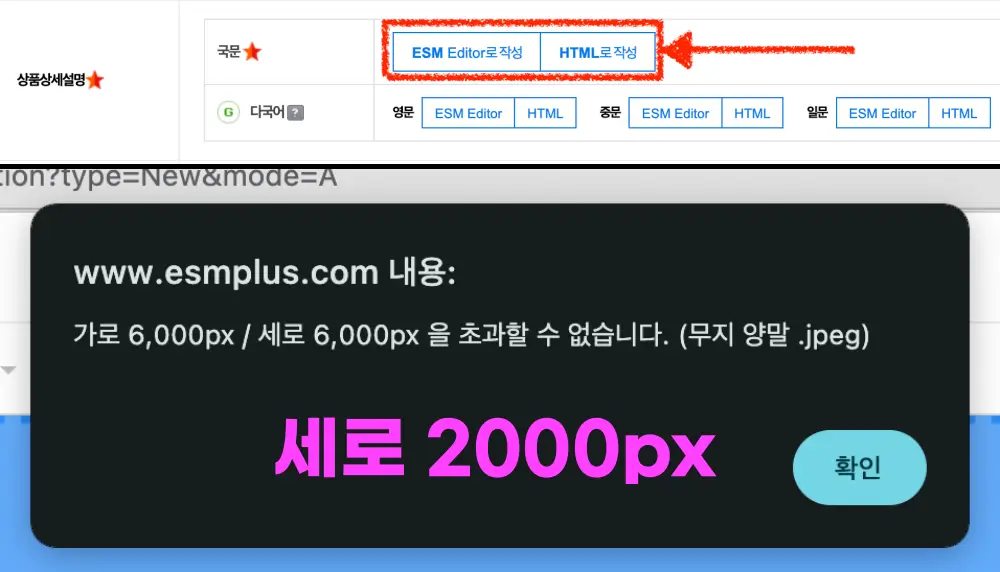
지마켓, 옥션의 제품 상세페이지는 ‘전용 에디터’로 작성하거나 ‘HTML’로 작성할 수 있습니다.
지마켓&옥션의 에디터로 상세페이지 이미지를 업로드 할 경우 세로 2580px를 초과할 수 없습니다. 때문에 기존 상세페이지 세로 길이가 길다면 여러 컷으로 잘라서 업로드 할 수 있습니다.
8-1) 포토스케이프에서 상세페이지 이미지 자르기
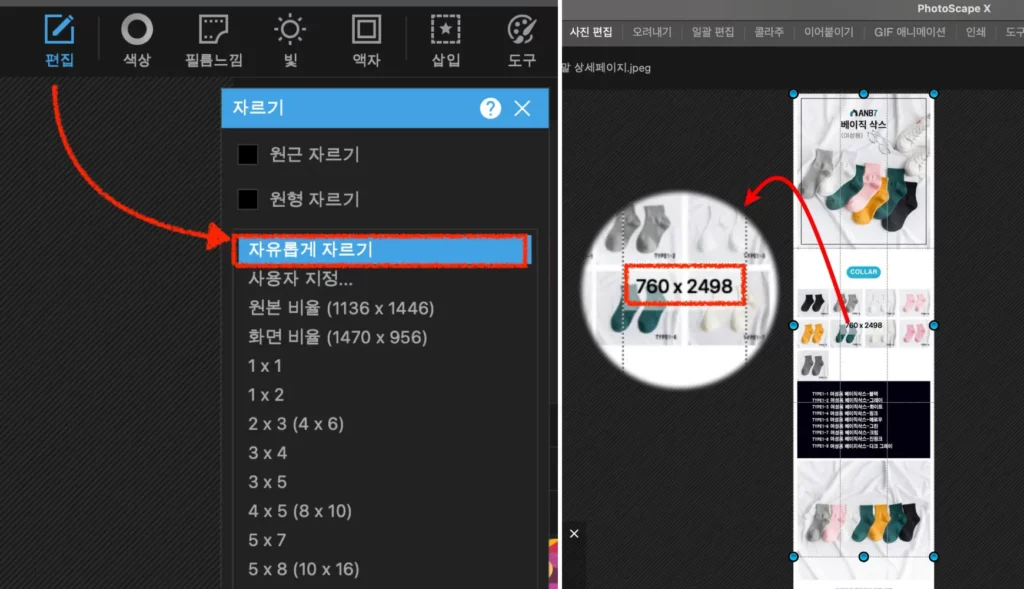
위 이미지는 포토스케이프 사용화면 입니다. ‘편집’ > ‘자유롭게 자르기’를 통해서 ‘사진 편집’에 상세페이지 이미지를 가져온뒤 위 이미지와 같이 ‘2580px’ 크기 아래로 상세페이지 사진을 잘라서 지마켓&옥션 에디터에 등록할 수 있습니다.
이제 막 시작하시는 분들은 지마켓&옥션 에디터로 상품 상세페이지를 꾸미는게 HTML로 작성하는 것 보다 쉽습니다.
하지만 사진을 상세페이지 이미지를 잘라서 업로드해야하는 번거로움이 있습니다.
때문에 HTML로 상세페이지 작성하는 방법을 아는 것도 좋습니다. HTML로 상세페이지 작성하는 방법을 아래 관련글을 통해서 확인하실 수 있습니다.
9. 상품 정보 고시
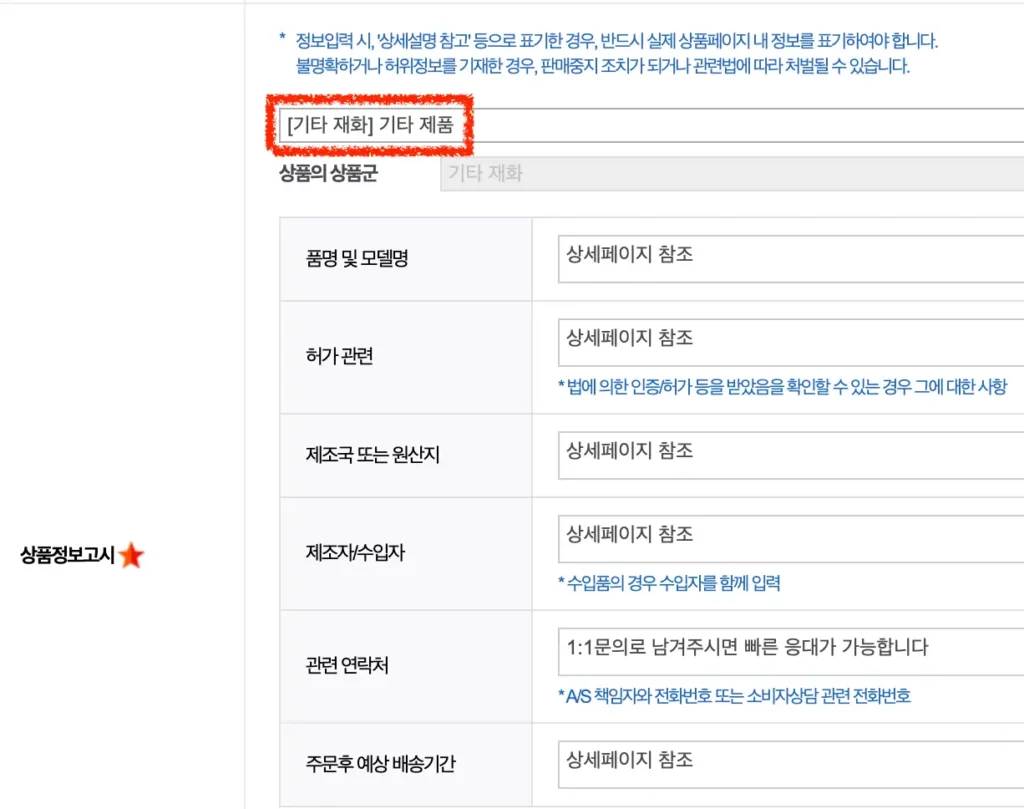
‘상품정보고시’ 또한 필수로 입력후 넘어갈 부분입니다.
대부분의 제품의 경우 [기타 제품]으로 선택후 ‘상세페이지 참조’로 설정후 다음으로 넘어갑니다.
10. 배송 정보 설정 (출고지 반품지)
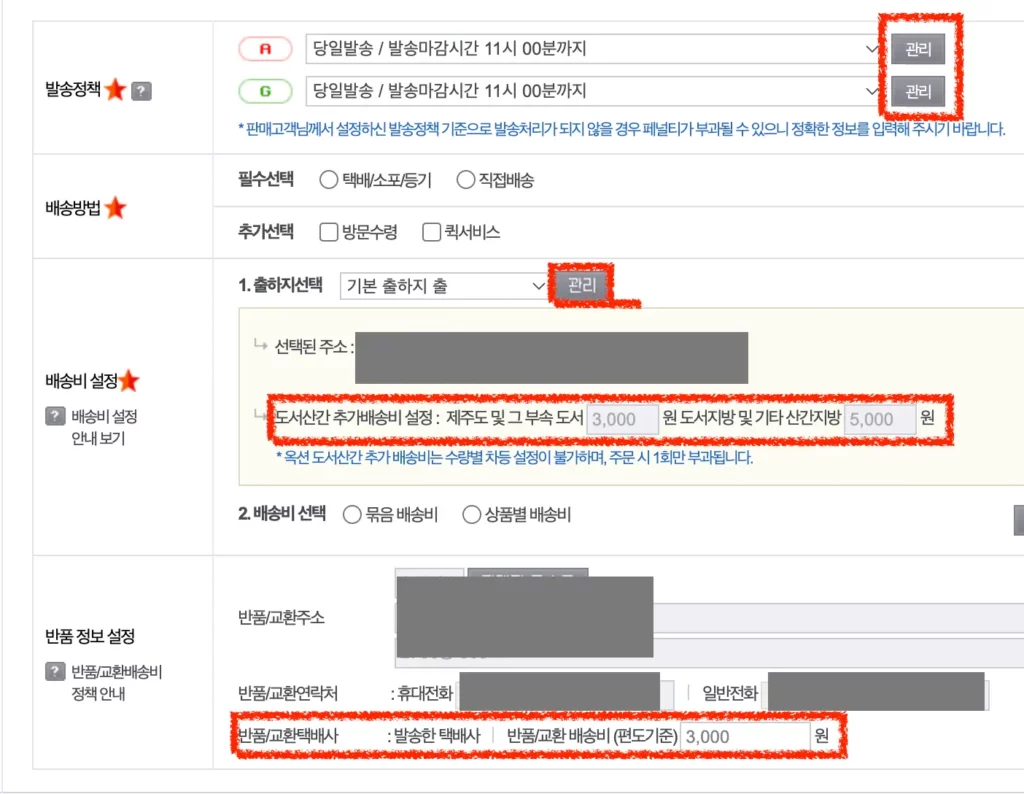
‘발송정책’ 초기에 설정이 안되어 있습니다. ‘관리’ 버튼을 통해서 한번 서식을 만들어 놓으면 다음 상품등록할때 사용할 수 있습니다.
‘배송방법’ 택배/소포/등기 체크
‘배송비 설정’ 기본적인 출하지 및 추가 배송비 등은 마찬가지로 ‘관리’ 버튼을 통해서 한번 서식을 만들어 놓으면 다음 상품등록할때 사용할 수 있습니다.
‘반품 정보 설정’ 반품시 청구될 반품 비용도 입력한 후 다음으로 넘어갑니다.
11. 추가 정보 (넘어가기)
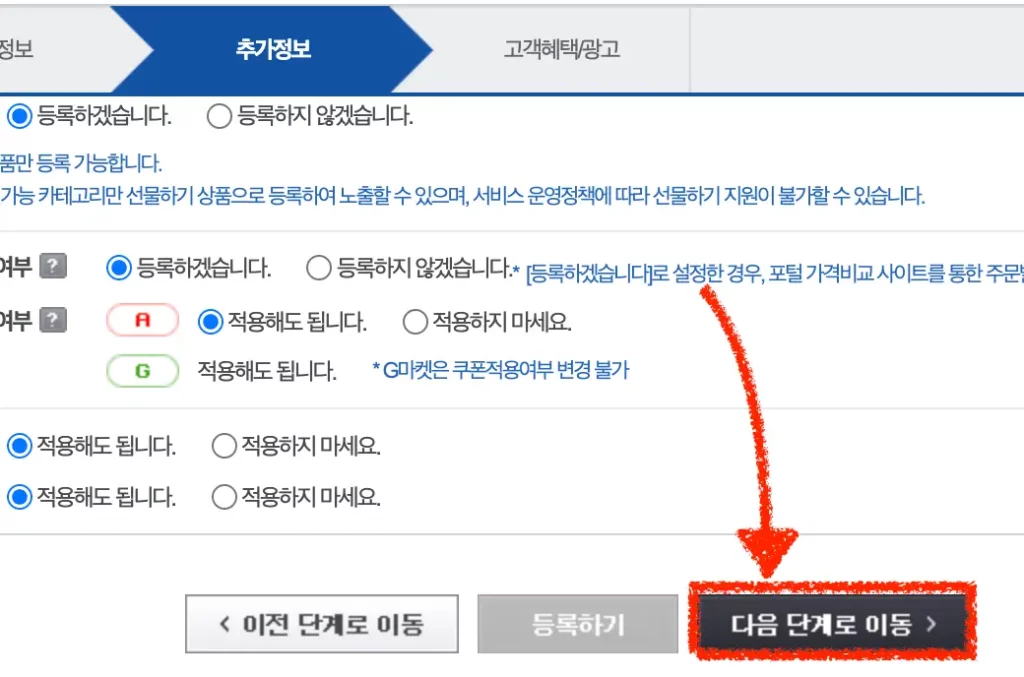
그 다음 ‘추가정보’ 페이지에서는 별다른걸 설정할 것 없이 그냥 넘어가도 무방합니다.
12. 상품 최종 등록하기
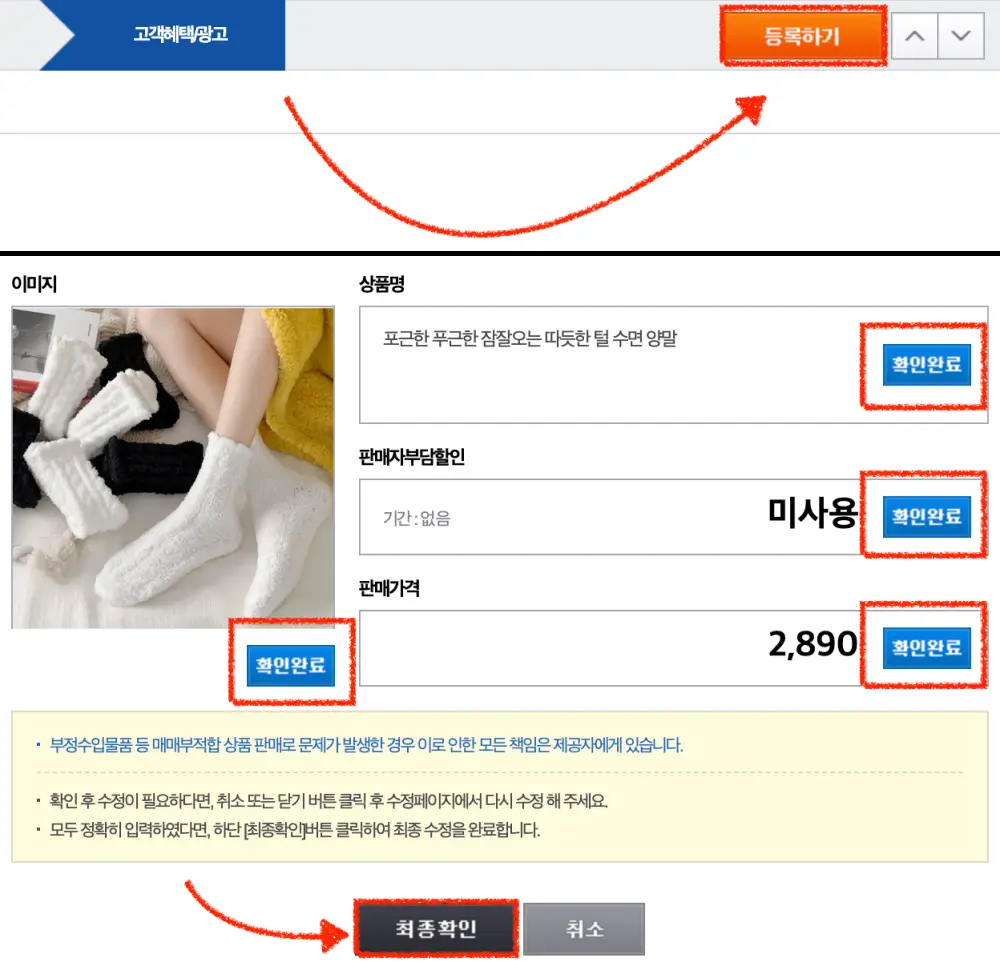
‘등록하기’ 버튼을 클릭하면 마지막으로 상품 정보를 확인하는 팝업 창이 뜹니다.
해당 창에서 이미지와 같이 ‘확인완료’로 선택후 마지막으로 ‘최종확인’ 버튼을 선택하면 지마켓과 옥션에 상품이 등록됩니다.



